Seit der Gründung von Festplatten produziertsind wegweisende Möglichkeiten, mehr Gigabyte in sie zu packen, als Sie sich vorstellen können. Infolgedessen sind Festplatten mit 1 Terabyte Speicherplatz weit verbreitet und sollten so gut wie ausreichen, um die meisten Ihrer digitalen Inhalte zu speichern. Windows enthält kein natives Dienstprogramm, mit dem Sie schnell über den Speicherplatz informiert werden, den die einzelnen Dateien und Ordner auf der Festplatte belegen. Auf der anderen Seite der Medaille können Sie jedoch eine Vielzahl von Tools von Drittanbietern verwenden, die für den Job ausreichen. Eine solche Lösung, auf die ich kürzlich gestoßen bin, ist WizTree. Was unterscheidet WizTree von ähnlichen?Alternativen sind die blitzschnellen Scan-Geschwindigkeiten. Das Tool verwendet MFT (Master File Table - der NTFS-Index über den Inhalt eines Laufwerks) und schließt den Scanvorgang innerhalb weniger Sekunden ab.
Die Oberfläche von WizTree ist einfach, effektiv undeinfach zu navigieren. Darüber hinaus sind die dargestellten Informationen auch für Gelegenheitsnutzer leicht verständlich. Die tatsächliche Verwendung des Tools ist ebenfalls ziemlich klar. Beim Start wird die Liste der verfügbaren Laufwerke im Dropdown-Menü "NTFS-Laufwerk" automatisch erkannt und angezeigt. Wählen Sie einfach das Laufwerk aus und klicken Sie auf die Schaltfläche Scannen, um den Scanvorgang zu starten. Die einfache Benutzeroberfläche mag nicht viele verblüffen, aber die ultraschnelle Scan-Geschwindigkeit wird es mit Sicherheit tun. Es dauerte nur 2,5 Sekunden, um ein 200-GB-Laufwerk während unserer eigenen Tests zu scannen.
Wenn der Scanvorgang abgeschlossen ist, wird das Tool gestartetZeigt alle Verzeichnisse und Dateien auf Ihrer Festplatte an. Die Informationen zum ausgewählten Laufwerk werden oben angezeigt, sodass Sie den gesamten, belegten oder freien Speicherplatz anzeigen können. Auf der Registerkarte Baumansicht (standardmäßig ausgewählt) werden Informationen wie Ordner (Name), Prozentsatz der übergeordneten Elemente, Größe, Elemente, Dateien, Ordner, Geändert (Datum) und Attribute angezeigt. Die aufgelisteten Verzeichnisse sind vollständig erweiterbar, was bedeutet, dass Sie tief eintauchen und jede enthaltene Datei und die zugehörigen Informationen überprüfen können. Wenn die Strukturansicht nicht ausreicht, können Sie zu "Top 1000 Largest Files" navigieren, was ziemlich selbsterklärend ist und Sie über die platzhungrigsten Elemente informiert.
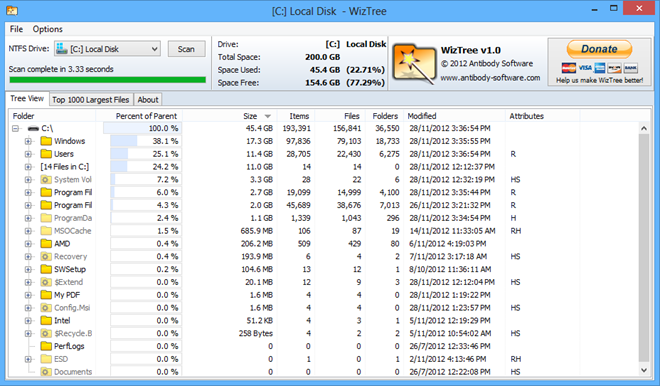
Das Optionsmenü des Tools ist nur so lohnenswert wieHier können Sie die Dateigrößeneinheiten für die angezeigten Dateien ändern. Während die App standardmäßig dynamische Werte anzeigt, können Sie diese jederzeit in Bytes, Kilobytes, Megabytes und Gigabytes ändern. Wenn Sie auf das Menü "Datei" klicken, können Sie die MFT-Datei in das gewünschte Zielverzeichnis kopieren.
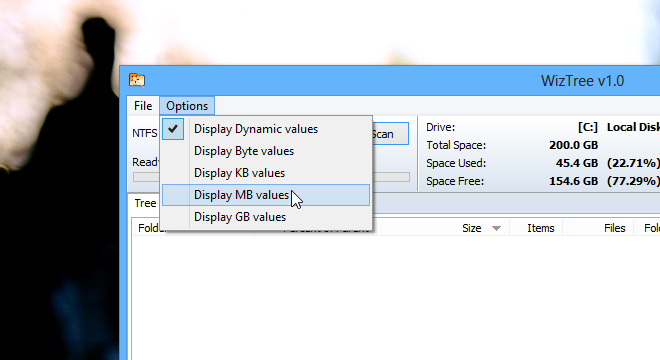
Obwohl WizTree die Anzahl von nicht erreichtOptionen und zusätzliche Vorteile, die Sie in einigen anderen Apps dieser Kategorie finden, sind jedoch ein großartiges Tool. Es funktioniert unter Windows XP, Windows Vista, Windows 7 und Windows 8. Es werden sowohl 32-Bit- als auch 64-Bit-Betriebssystemeditionen unterstützt.
Laden Sie WizTree herunter











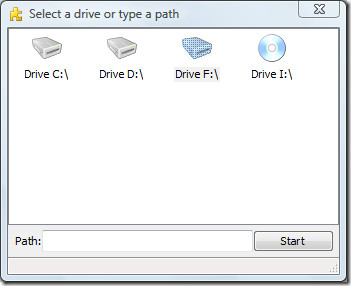

Bemerkungen